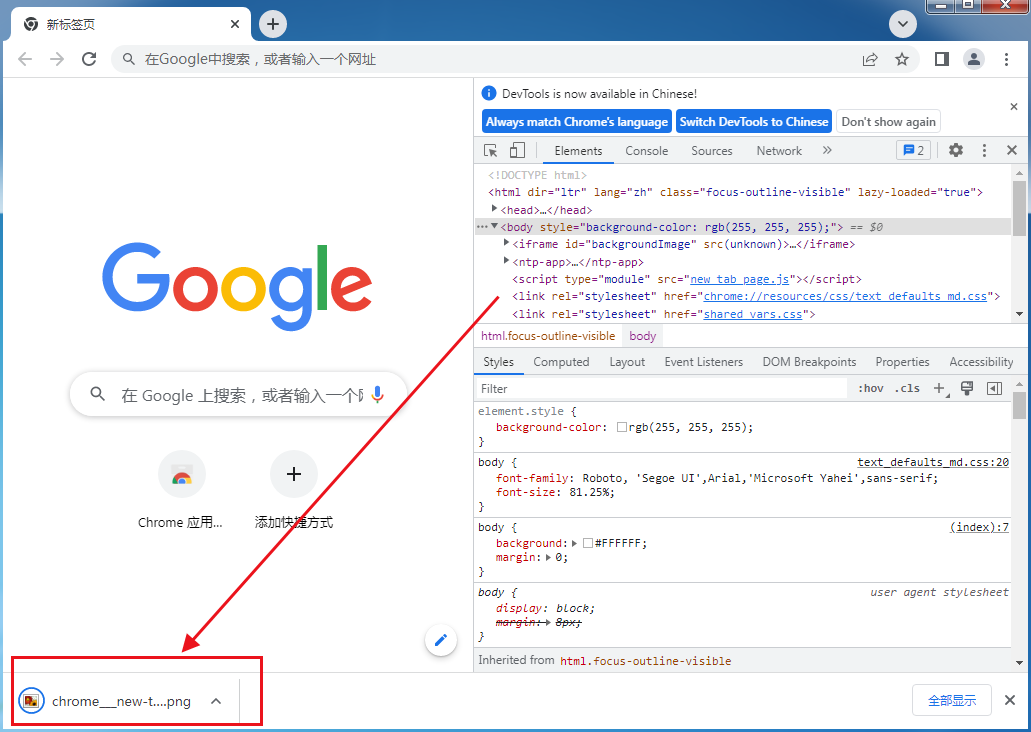CopyRight©2021 139GAME.COM.CN All Right Reserved
《谷歌浏览器》更换头像的操作技巧
《谷歌浏览器》更换头像的操作技巧,很多的小伙伴们很想知道如何给谷歌浏览器更换头像,下面跟随我们去看看吧。
浏览器更改头像

方法步骤
1、第一步,我们先点击打开谷歌浏览器,然后在浏览器页面右上角点击打开三个竖点图标

2、第二步,接着我们在菜单列表中找到“设置”选项,点击打开该选项

3、第三步,进入设置页面之后,我们在“您与 Google”页面中打开“自定义您的 Chrome个人资料”选项

4、第四步,进入自定义您的 Chrome个人资料页面之后,我们在该页面中找到“选择头像”设置,然后点击选择一个自己喜欢的头像

5、第五步,选择好新头像之后,我们在页面右上角就能看到自己更换号的头像了

《谷歌浏览器》证书不受信任解决方法
我们在使用谷歌浏览器遇到证书不受信任的问题,可能会导致无法访问某些网站或者造成安全隐患,那么谷歌浏览器证书不受信任怎么办?怎么解决?下面就一起来看看吧。

方法一:刷新证书
步骤如下:
1. 打开谷歌浏览器,并输入“chrome://settings”进入设置页面
2. 在左侧导航栏中选择“高级设置”
3. 在“隐私与安全”选项卡下找到“管理证书”并点击
4. 点击“清除浏览数据”
5. 选择“从始至今”选项,勾选“清除Cookies和其他站点数据”和“清除图像和文件中的缓存数据”,然后点击“清除数据”按钮
6. 重新启动浏览器,访问需要的网页

方法二:安装证书
步骤如下:
1. 打开需要访问的网站,点击“高级”按钮
2. 点击“进入XXX网站(不安全)”,然后点击“证书”
3. 点击“复制到文件”,按照提示选择导出选项
4. 打开“证书管理器”(打开方式为:Windows系统按Win+R快捷键打开运行窗口,输入“certmgr.msc”后回车;MAC系统按“应用程序” -> “实用工具” -> "钥匙串访问”打开)
5. 点击“受信任的根证书颁发机构”文件夹,右键选择“全部任务” -> “导入”,然后按照提示操作
6. 重新启动浏览器,访问需要的网页
《谷歌浏览器》打不开网页的操作方法
chrome浏览器是很火热的网页软件,那么这个软件打不开了是什么原因呢?用户们可以能遇到下面的几个原因。这篇浏览器打不开网页原因介绍就能够告诉大家具体的操作方法,下面就是详细的介绍,赶紧看看吧。

打不开网页
1、网络问题:
解决方法:检查自己的网络,可以更换别的网络来进行连接。

2、dns问题:
解决方法:尝试清理dns缓存,然后重启,或者更改dns服务器。

3、防火墙问题:
解决方法:关闭防火墙,但是可能会给电脑造成一定的危害。

4、网站问题:
解决方法:可以尝试访问别的网站,来检查是不是浏览器问题。

《谷歌浏览器》长截屏的操作方法
谷歌浏览器是非常简洁与快捷的网页浏览软件,无论是内容搜索还是软件下载都可轻松完成,只需轻轻点击即可将自己感兴趣的内容下载到本地进行使用。
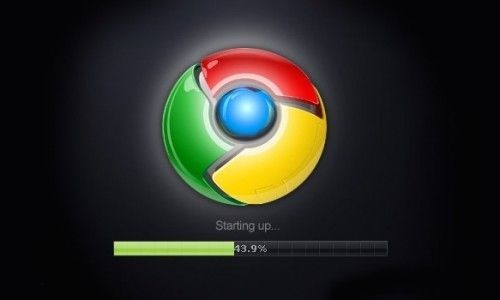
快速进行网页长截图
1、打开chrome浏览器,依次点击右上角“更多>更多工具>开发者工具”。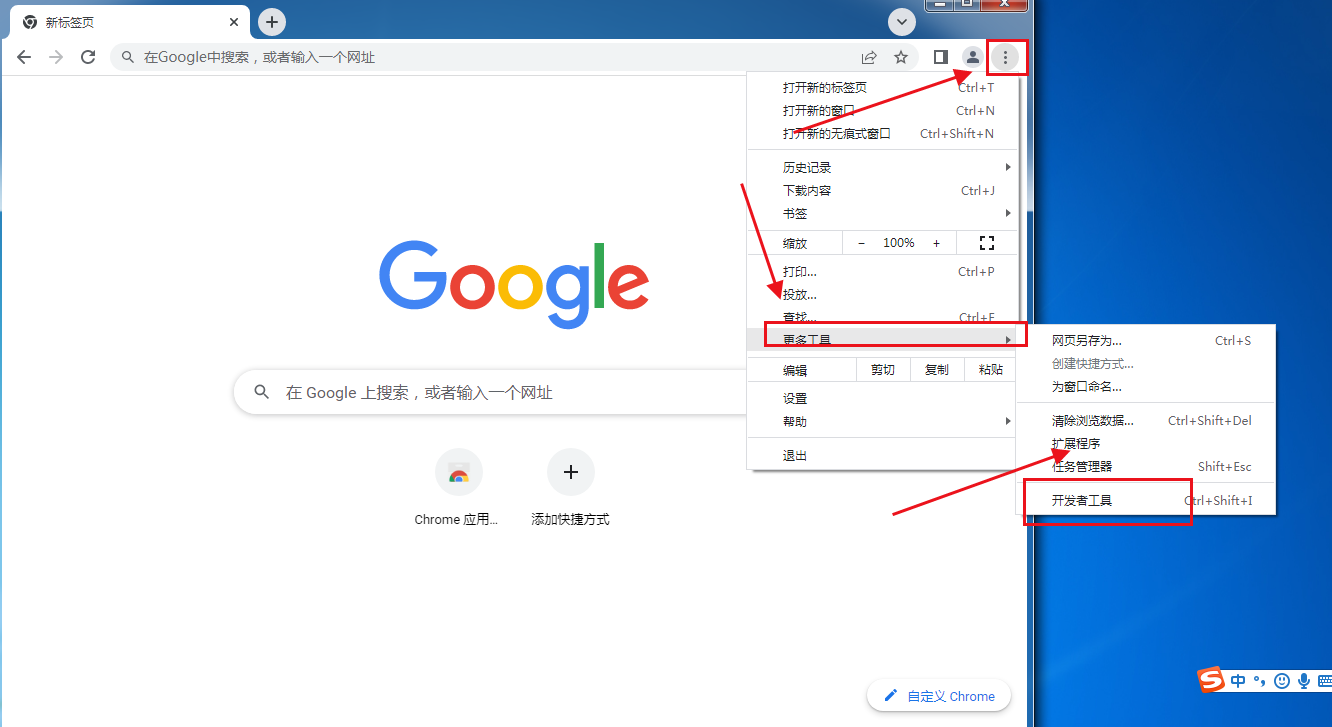
2、在开“开发者工具”页面按下快捷键“Ctrl+Shift+P”调出搜索框。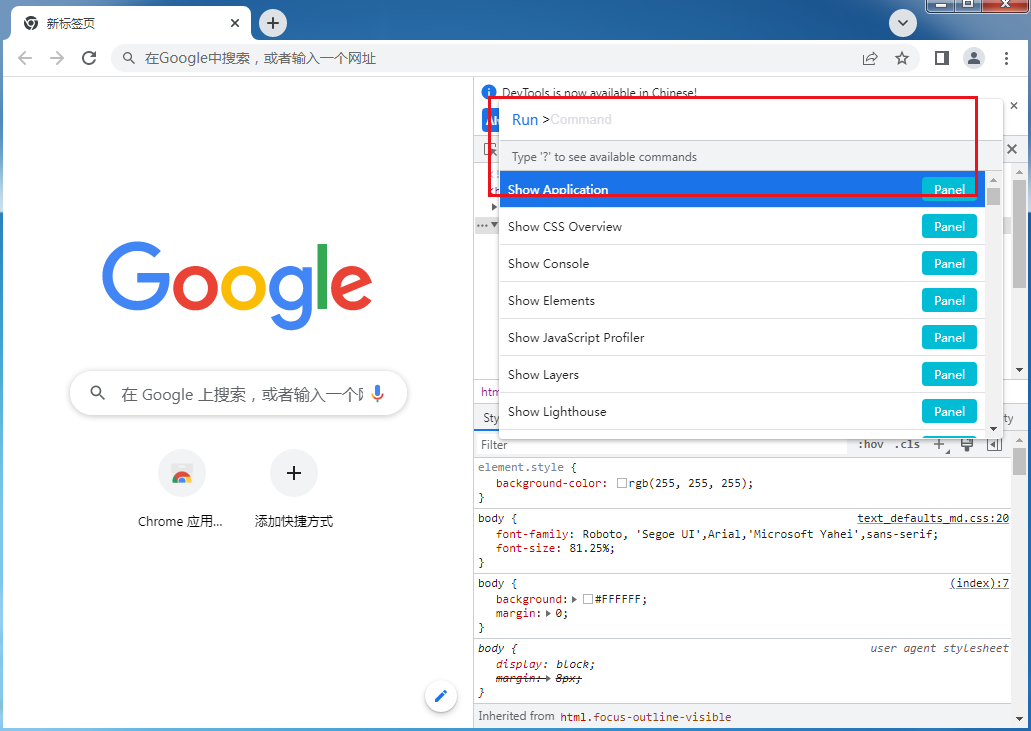
3、在搜索框中输入“full”,点击下面搜索结果中的“Screenshot capture full size screenshot ”。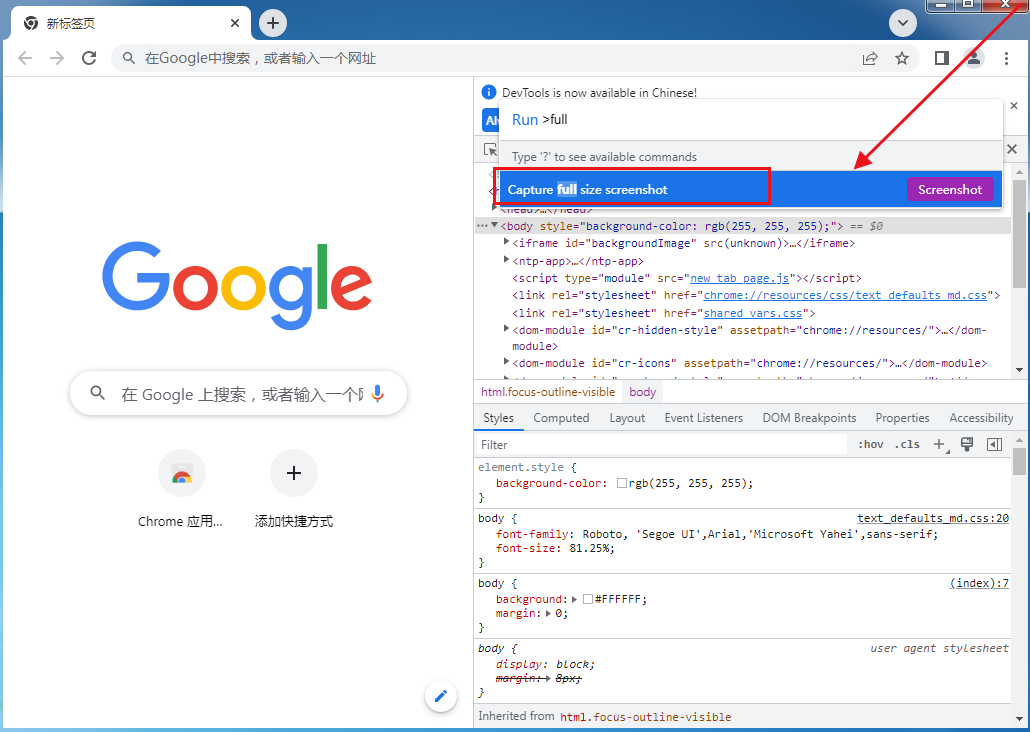
4、打开“下载内容”就可以看到一个图片文件,这就是整个网页的长截图,双击即可打开查看。